Saradnja sa kolegama pomoću Microsoft 365 grupa
Belešku
Od februara 2022, podrška za Microsoft 365 grupe (ranije poznate kao Office grupe) i Yammer u sistemu Dynamics 365 će biti zastarela. To će uticati na klijente koji koriste Microsoft 365 grupe i/ili Yammer za saradnju u sistemu Dynamics 365. Korisnicima preporučujemo da pređu na Microsoft Teams za naprednije funkcionalnosti saradnje. Za informacije o integraciji sistema Dynamics 365 sa uslugom Teams, pogledajte Integracija aplikacija za angažovanje klijenata u Dynamics 365 sa uslugom Microsoft Teams.
Ako imate još pitanja o zastarevanju, obratite se svom predstavniku Microsoft korisničke službe ili Microsoft partneru.
Office 365 Grupe su deljeni radni prostor za e-poštu, razgovore, datoteke i događaje u kojima članovi grupe mogu kolektivno da rade stvari.
Možete da koristite grupe za saradnju sa osobama u celom preduzeću, čak i ako oni nemaju pristup usluzi Customer Engagement (on-premises). Na primer, možete da kreirate grupu za svoj prodajni tim i pozovete Office 365 druge korisnike da se pridruže grupi, a zatim da delite dokumente, razgovore, beleške o sastanku i OneNote informacije vezane za određene naloge ili mogućnosti za to.
Rešenje za grupe funkcioniše sa svim entitetima, čak i sa prilagođenim.
Važno
Ova funkcija zahteva da imate Office 365 pretplatu ili pretplatu na neku uslugu na mreži, kao što je SharePoint Online ili Exchange Online. Više informacija potražite u članku Šta je Office 365 i kako se odnosi Dynamics 365 (online)?
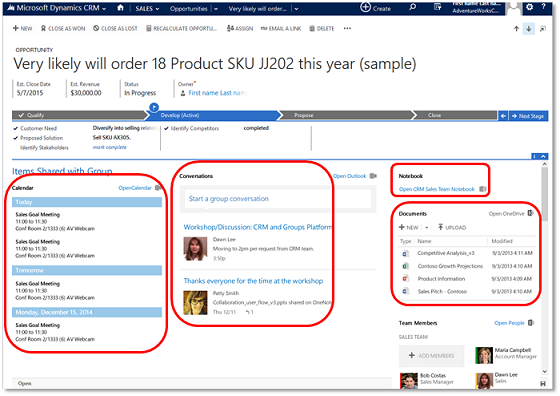
Sarađujte na sastancima, u razgovorima, preko beležaka i dokumenata.
Belešku
Pogledajte sledeće za brzi uvod u Office 365 grupe:
Preduslovi
Potrebno je da imate pretplatu Office 365 koja uključuje i Exchange Online mrežu SharePoint .
Da biste mogli da počnete Office 365 da koristite grupe, potrebno je da budete raspoređeni i uključeni za entitete angažovanja klijenata. Više informacija potražite u članku Microsoft 365 Primena grupa.
Kreiranje grupe ili priključivanje grupi
Idite do zapisa za koji želite da kreirate grupu. Na primer, idite na konta >prodaje.
Izaberite poslovni kontakt.
Na traci za mornaricu odaberite pašnji meni pored imena poslovnog kontakta, a zatim izaberite Microsoft 365 stavku Grupe.
U dobrodoљlici Microsoft 365 u grupe za Dynamics 365 Customer Engagement (on-premises)! izaberite stavku Kreiraj grupu Microsoft 365 ili potražite postojeću grupu kojoj ćete se pridružiti.
Belešku
- Od novembra 201 osetljivost 9. Dynamics 365 (on-premises) Morate da kreirate grupu van sistema Dynamics 365 (on-premises). Više informacija potražite u članku "Saznajte više o kreiranju nove grupe pomoću oznake osetljivost". Kada to učinite, dodajte vezu sa sistemom Dynamics 365 (on-premises) pridružujući se grupi.
- Možete se povezati samo grupama pronađenih u pretrazi a u kojima ste član Zadržite pokazivač miša preko rezultata pretrage da biste videli svoj status.
- Kada dodate članove tima u projekat, oni će automatski biti dodati pripadajućoj grupi.
- Postojeće grupe možete povezati sa zapisima o angažovanju klijenata. Ne morate da kreirate novu grupu da biste kreirali veze.
- Kada izbrišete grupu, dobićete obaveštenje na stranici "Dobrodošli u Microsoft 365 grupe" Dynamics 365 Customer Engagement (on-premises) kako biste mogli da preduzmete odgovarajuću radnju.
Pridruživanje sastanku
Grupni sastanci pomažu svim članovima da koordinišu rasporede. Svi u grupi automatski vide pozive na sastanak i druge događaje.
- Odaberite naslov sastanka da biste videli detalje o njemu.
Započinjanje razgovora
Grupni razgovor je način komuniciranja sa članovima grupe. Odeljak za razgovore prikazuje svaku poruku i tu možete da čitate i kreirate nove razgovore, kao i da odgovarate na njih.
Da biste započeli novu konverziju, u polje Započni grupnu konverziju otkucajte poruku.
U odeljku Razgovori odaberite konverziju za čitanje i odgovor na njega.
Dodavanje beleški
Delite beleške sa svima u grupi koristeći deljenu beležnicu OneNote . OneNote Hajde da više ljudi piše u istoj beležnici, na istoj stranici, u isto vreme, i ona automatski objedinjuje svačije promene.
- U odeljku Beležnica odaberite beležnicu grupe. Kada se OneNote otvori, dodajte beleške.
Deljenje dokumenata
Kada kreirate ili otpremite datoteku na stranici OneDrive grupe "Za posao", ona se automatski deli sa svim članovima grupe. Kada dodate članove u grupu, oni automatski dobijaju deljeni pristup datotekama. Podrazumevano, samo članovi grupe imaju pristup za prikazivanje i uređivanje datoteka. Kada kreirate grupu u sistemu Dynamics 365 za angažovanje klijenata, ona je podešena na privatnu, tako da samo članovi grupe mogu da vide informacije o grupi uključujući datoteke, razgovore ili čak i samu grupu.
Da biste videli najnoviju listu dokumenata, osvežite listu izborom ikone za osvežavanje.
Kliknite na dugme "Otvori" da biste otpremili sve dokumente OneDrive u preduzeću ili upravljali njima OneDrive.
Koristite Microsoft 365 Connectors za grupe
Koristite linije Office 365 spajanja za grupe da biste povezali nove ili postojeće Office 365 grupe Customer Engagement (on-premises) tako da grupa bude obaveštena kada se nove aktivnosti proko/
Da biste ga podesili, pogledajte članak Primena Microsoft 365 grupa.
